win11怎么恢复到上一次更新 windows11恢复到上一次更新的方法
更新时间:2024-02-05 14:11:00作者:huige
很多win11系统用户在使用时都会对电脑进行更新,可是更新之后可能又后悔了,所以就想要恢复到上一次更新,只是有很多用户并不知道win11怎么恢复到上一次更新吧,其实方法并不会难,本教程这就给大家介绍一下windows11恢复到上一次更新的方法供大家参考吧。
方法如下:
1、如果在十天内更新的win11,先进入“开始菜单”,进入系统“设置”。
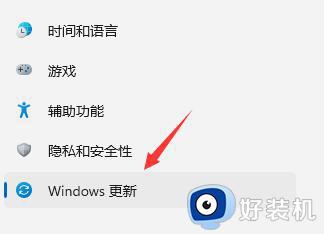
2、在左边栏中找到并进入“windows更新”。
3、在更多选项的下方有一个“高级选项”,点击进入。
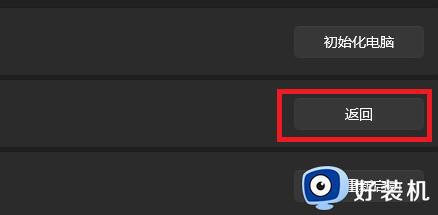
4、选择“恢复”选项,点击历史windows版本右边的“返回”按钮。
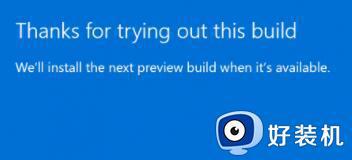
6、接着会有一系列回退的注意事项,阅读完成后就可以退回上一次更新就好了

以上给大家介绍的就是win11恢复到上一次更新的详细方法,大家有需要的话可以参考上面的方法来进行操作,希望帮助到大家。
win11怎么恢复到上一次更新 windows11恢复到上一次更新的方法相关教程
- windows11恢复到上一次更新的方法 win11该如何卸载更新
- win11恢复到上一个版本的方法 windows11怎么退回上一次更新
- win11没有恢复选项如何修复 win11恢复选项不见了怎么办
- 自动升级到win11如何恢复win10 自动更新win11怎么恢复到win10系统
- 为什么更新win11系统后无法联网 更新win11系统后无法联网怎么恢复
- 怎么将win11恢复到win10 win11系统如何恢复成win10
- 电脑更新了win11怎么恢复到win10 更新完win11后如何退回win10
- 从windows11还原到windows10的步骤 如何将Windows 11系统恢复为win10
- windows11如何恢复默认设置 windows11恢复默认设置的方法
- Win11声卡驱动被卸载怎么恢复方法 如何恢复Win11声卡驱动被卸载的问题
- win11家庭版右键怎么直接打开所有选项的方法 win11家庭版右键如何显示所有选项
- win11家庭版右键没有bitlocker怎么办 win11家庭版找不到bitlocker如何处理
- win11家庭版任务栏怎么透明 win11家庭版任务栏设置成透明的步骤
- win11家庭版无法访问u盘怎么回事 win11家庭版u盘拒绝访问怎么解决
- win11自动输入密码登录设置方法 win11怎样设置开机自动输入密登陆
- win11界面乱跳怎么办 win11界面跳屏如何处理
win11教程推荐
- 1 win11安装ie浏览器的方法 win11如何安装IE浏览器
- 2 win11截图怎么操作 win11截图的几种方法
- 3 win11桌面字体颜色怎么改 win11如何更换字体颜色
- 4 电脑怎么取消更新win11系统 电脑如何取消更新系统win11
- 5 win10鼠标光标不见了怎么找回 win10鼠标光标不见了的解决方法
- 6 win11找不到用户组怎么办 win11电脑里找不到用户和组处理方法
- 7 更新win11系统后进不了桌面怎么办 win11更新后进不去系统处理方法
- 8 win11桌面刷新不流畅解决方法 win11桌面刷新很卡怎么办
- 9 win11更改为管理员账户的步骤 win11怎么切换为管理员
- 10 win11桌面卡顿掉帧怎么办 win11桌面卡住不动解决方法
